适用于 Windows7、Windows10、Windows Server2019
一、安装
解压缩文件“hgdb6.0.4-enterprise-windows10-x86-64-20220127.zip”,以【管理员】身份运行 setup.exe。
安装过程基本上是下一步下一步即可,注意步骤如下。
1.1 安装主目录
注意安装路径,不要包含中文,也尽量不要包含特殊符号。这里默认会是“6.0.4”,建议改为“604”或其他不带特殊符号的路径。如图:
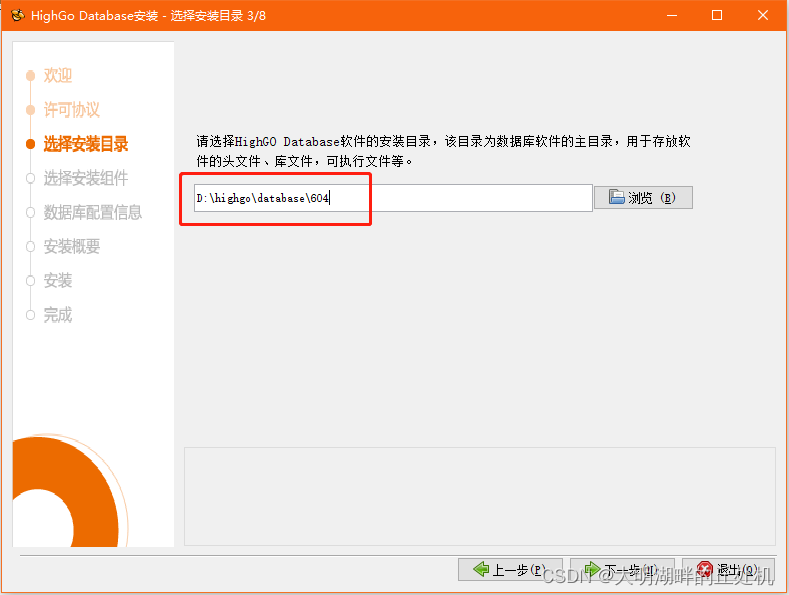
1.2 选择组件
组件尽量不要选择【用户界面】,瀚高图形管理工具单独下载,不使用数据库自带的管理工具。

1.3 环境变量
为了方便命令行执行命令,需要配置环境变量 PATH 和 PGDATA,如下:
| 序号 | 环境变量 | 变量值 |
|---|---|---|
| 1 | PATH | D:\highgo\database\604\bin |
| 2 | PGDATA | D:\highgo\database\604\data |
二、命令行(CMD)登录
有些特殊情况需要 CMD 登录数据库,如:配置参数。这就需要登录数据库服务,同样需要以管理员身份打开 CMD,执行 psql 命令,如:
D:\highgo\database\604\bin>psql -h127.0.0.1 -p5866 highgo highgo
用户 highgo 的口令:
psql (HighGo Database V6 Release 6.0.4 - 64-bit Production)
PSQL: Release HighGo Database V6 Release 6.0.4 - 64-bit Production
输入 "help" 来获取帮助信息.
highgo=#
注意:一般来说 psql highgo highgo 即可登录,如果登陆不上就使用上面的方法,指定ip和端口。
三、基本参数配置
psql 登陆后,通过执行以下命令来设置参数:
alter system set listen_addresses = '*';
alter system set max_connections = 2000;
alter system set work_mem='16MB';
alter system set shared_buffers = '1GB';
alter system set checkpoint_completion_target = 0.8;
alter system set log_destination = 'csvlog';
alter system set logging_collector = on;
alter system set log_directory = 'hgdb_log';
alter system set log_filename = 'highgodb_%d.log';
alter system set log_line_prefix = '%m [%p] %a %u %d %r %h';
alter system set log_rotation_age = '1d';
alter system set log_rotation_size = 0;
alter system set log_truncate_on_rotation = on;
alter system set log_statement = 'ddl';
alter system set log_connections=on;
alter system set log_disconnections=on;
alter system set checkpoint_timeout='30min';
alter system set maintenance_work_mem='1GB';
注意:有些参数需要根据实际配置进行修改,如:shared_buffers是物理内存的1/4。
配置成功有如下提示:
highgo=# alter system set listen_addresses = '*';
ALTER SYSTEM
highgo=# alter system set max_connections = 2000;
ALTER SYSTEM
highgo=# alter system set work_mem='16MB';
ALTER SYSTEM
......
四、启动报错[1]
在 Windows Server 2019 安装完启动服务没有响应,使用 CMD 启动报错如下:
C:\Users\Administrator>pg_ctl start
等待服务器进程启动 ....2022-11-04 05:37:14.491 GMT [5832] 日志: 2097152 kB超出了参数 "maintenance_work_mem" (1024 .. 2097151) 的有效范围
2022-11-04 13:37:14.492 HKT [5832] FATAL: configuration file "D:/highgo/database/604/data/postgresql.conf" contains errors
已停止等待
pg_ctl: 无法启动服务器进程
检查日志输出.
C:\Users\Administrator>
这里提示参数 maintenance_work_mem 的值超出范围了,文件 postgresql.conf 对应的参数行如下:
maintenance_work_mem = 2048MB #maintenance_work_mem = 64MB # min 1MB
说明:可以计算一下,2048*1024=2097152,超出了上面提示的范围(1024 … 2097151),这里是根据主机内存变化的,根据计算方式不同,有时候不会提示。
为了解决这个问题,手动修改一下 postgresql.conf 即可,将该参数值减1(如:2047)即可,如:
maintenance_work_mem = 2047MB #maintenance_work_mem = 64MB # min 1MB
五、服务管理
Windows 下运行除了命令行来控制,还有个更方便的服务控制。有的 Windows 环境,会出现服务不正常,那么就需要自己来重建服务了。
注册和注销服务使用命令行来操作,命令行(CMD)的运行同样需要使用管理员身份运行,这点要注意。如下所示。
3.1 注册服务
命令行下执行以下命令来注册:
D:\highgo\database\604\bin>pg_ctl register -N “hgdb-enterprise-6.0.4” -D "D:\highgo\database\604\data" -S auto -w
3.2 注销服务
执行以下命令注销一个服务:
D:\highgo\database\604\bin>pg_ctl unregister -N "hgdb-enterprise-6.0.4"
























 1549
1549











 被折叠的 条评论
为什么被折叠?
被折叠的 条评论
为什么被折叠?








